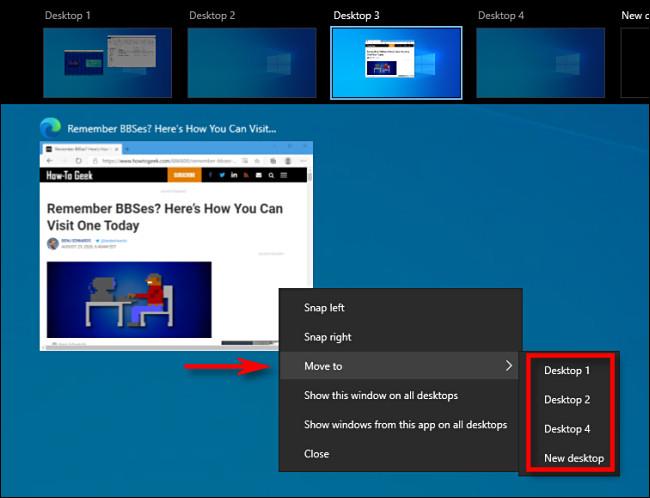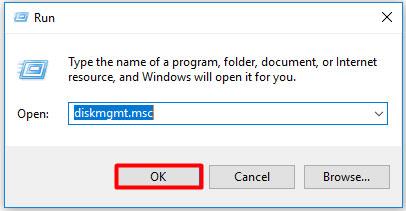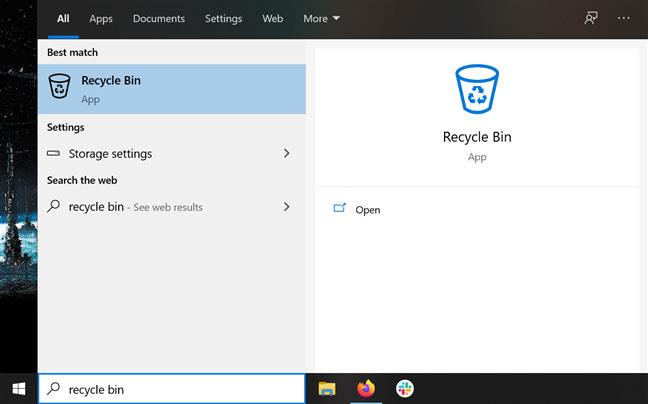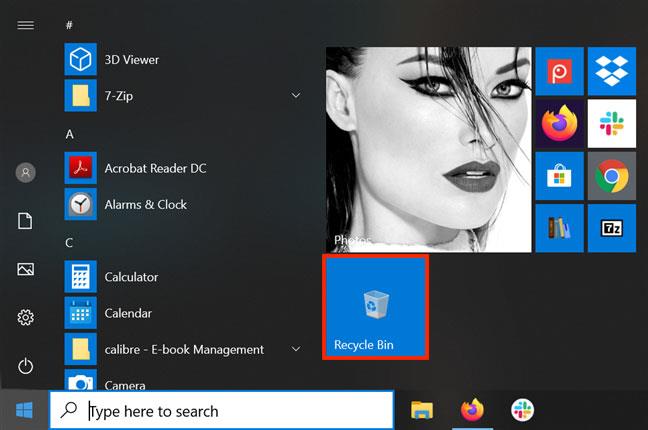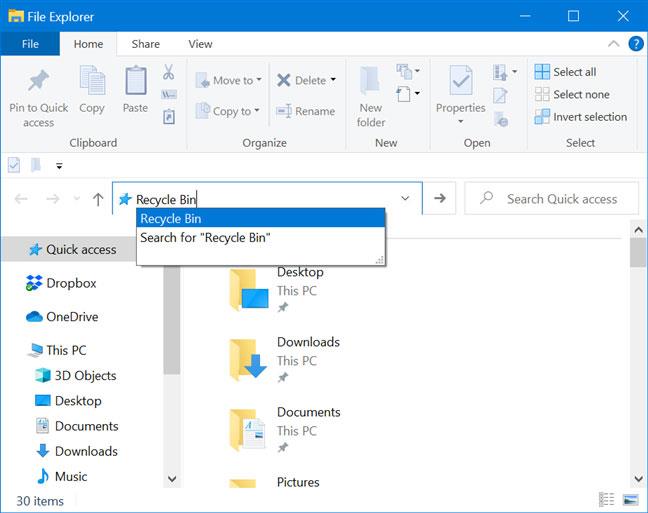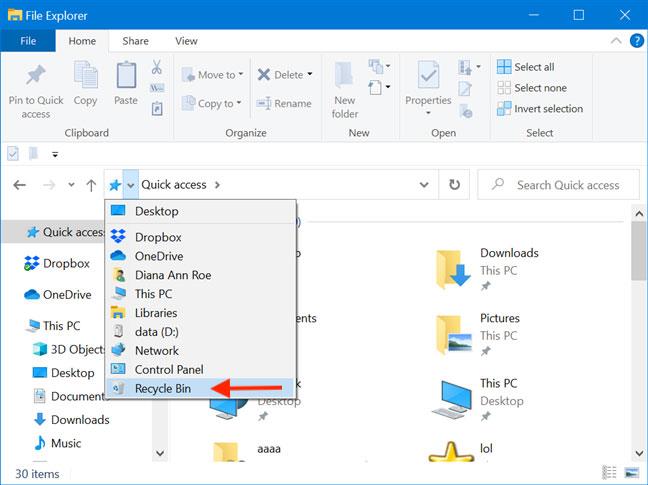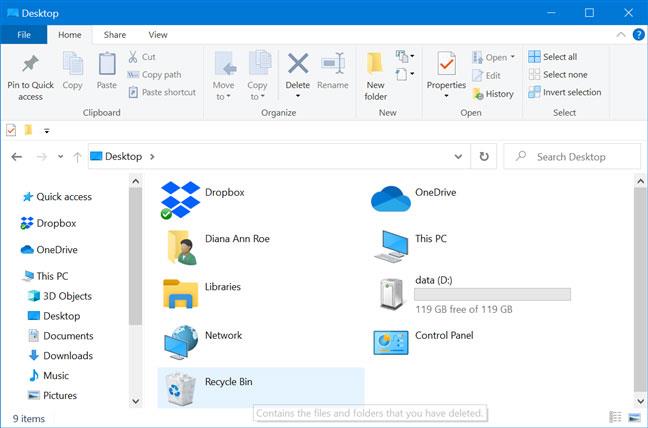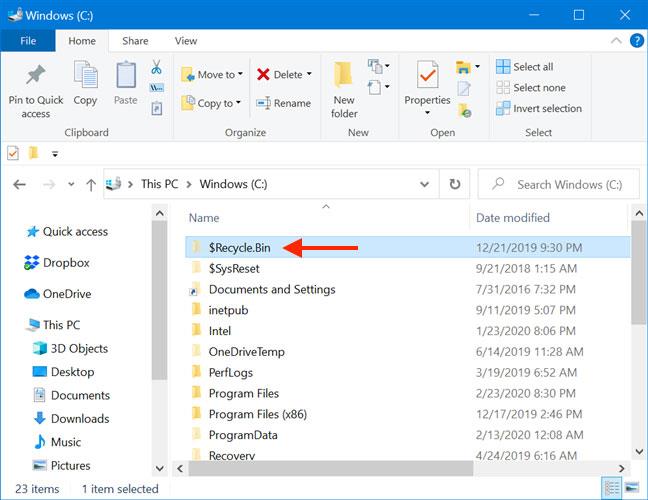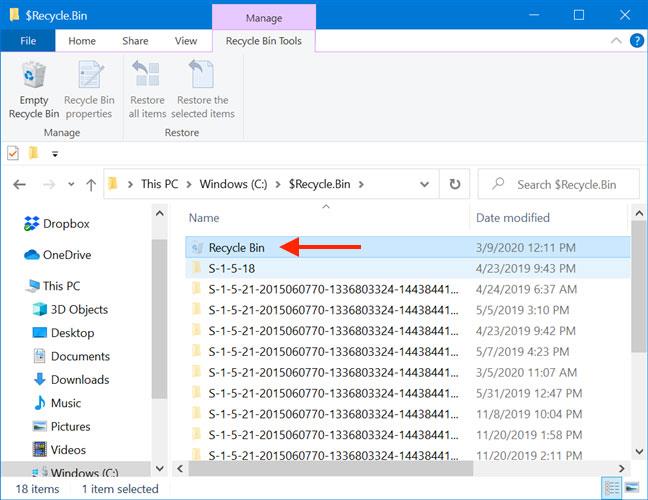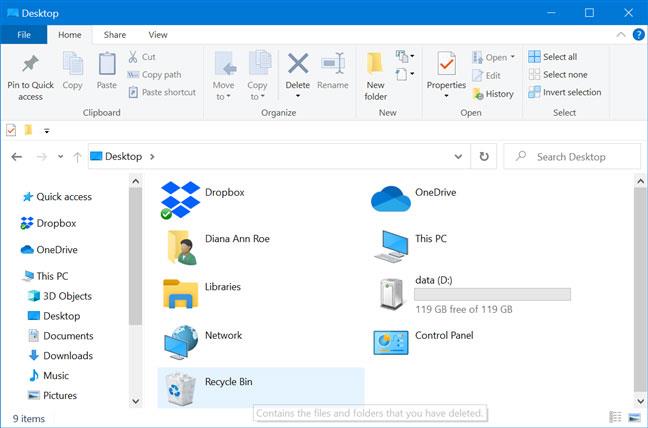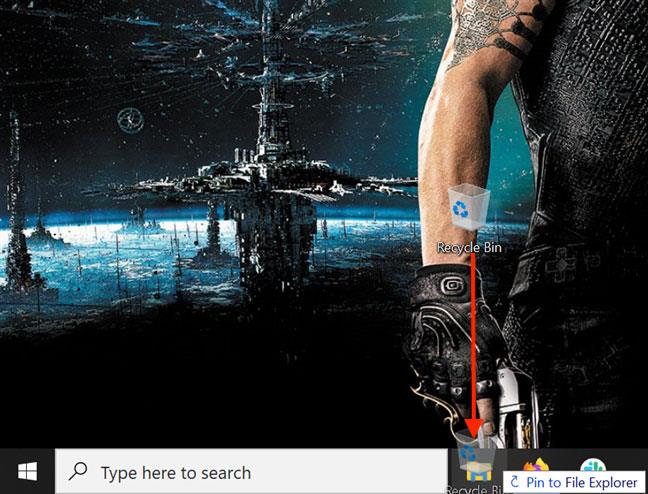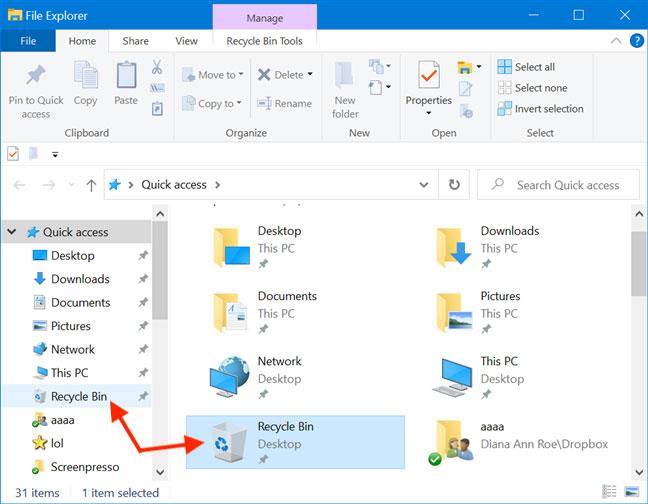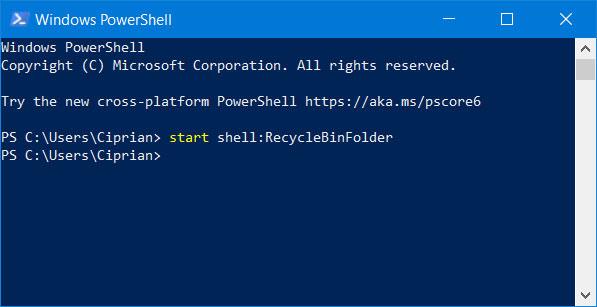Koš Windows 10 je druga priložnost za obnovitev datotek ali map, ki ste jih prej izbrisali iz računalnika ali naprave. Toda če želite poiskati morebitne zavržene predmete, morate najprej odpreti mapo Koš. Ta vodnik vam bo pomagal odgovoriti na vprašanje "Kje je koš v sistemu Windows 10?" in vam omogoča, da izberete najudobnejši način za dostop do lokacije koša Windows 10:
1. Uporabite bližnjico do koša na namizju sistema Windows 10
Koš Windows 10 se privzeto prikaže v zgornjem levem kotu namizja. To je najlažji način za dostop do koša. Poiščite ikono na namizju, jo izberite in pritisnite Enterna tipkovnici ali dvokliknite ikono, da odprete mapo. Lahko pa tudi kliknete z desno miškino tipko ali dolgo pritisnete ikono, da odprete kontekstni meni. Kliknite Odpri.
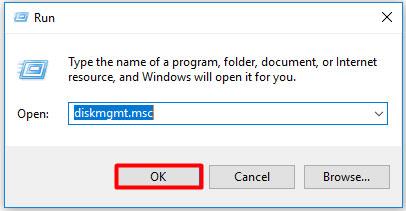
Kliknite Odpri
Namig: Če ikona koša ni prikazana na namizju, ima Quantrimang.com navodila, kako jo pridobiti nazaj v članku: Kako obnoviti izgubljeno ikono koša v sistemu Windows 10 .
2. Uporabite funkcijo iskanja Windows 10, da poiščete koš
Vedno lahko zaupate iskanju Windows 10, da bo zagotovilo ustrezne rezultate. V iskalno polje v opravilni vrstici vstavite » Koš «, nato tapnite ustrezen rezultat ali možnost Odpri na desni strani iskalnega polja.
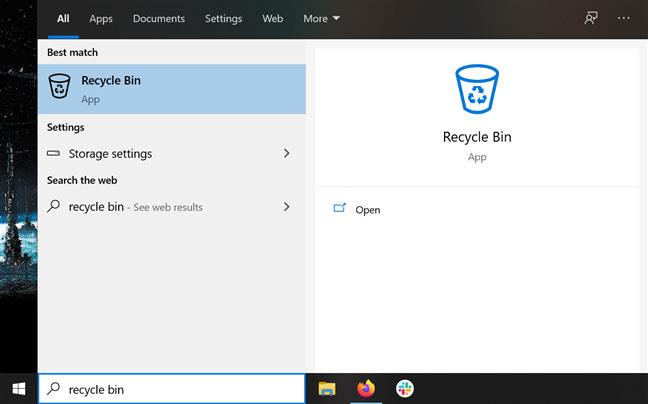
Uporabite funkcijo iskanja Windows 10, da poiščete koš
3. Odprite koš z uporabo bližnjice v meniju Start
Čeprav koš privzeto nima bližnjice v meniju Start, ga lahko tja pripnete kot vsako drugo bližnjico.
Z desno tipko miške kliknite ali pritisnite in pridržite ikono koša na namizju, nato kliknite Pripni na začetni zaslon .
Nova bližnjica bo dodana v kvadratni del menija Start in zdaj jo lahko uporabite za odpiranje koša Windows 10.
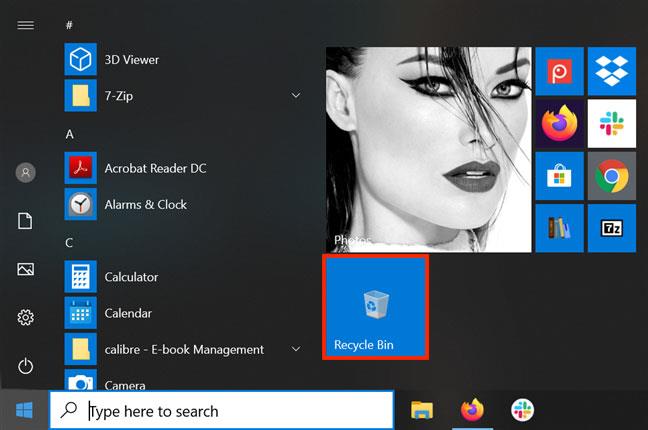
Nova bližnjica bo dodana v kvadratni del menija Start
4. Z naslovno vrstico File Explorerja odprite koš
Do lokacije koša Windows 10 lahko dostopate z Raziskovalcem datotek, tako da sledite tem korakom:
Odprite File Explorer in kliknite na prazno območje v naslovni vrstici, da ga uredite.
V naslovno vrstico vnesite » Recycle BinEnter «, nato pritisnite na tipkovnici ali kliknite spodnji rezultat koša za dostop do mape.
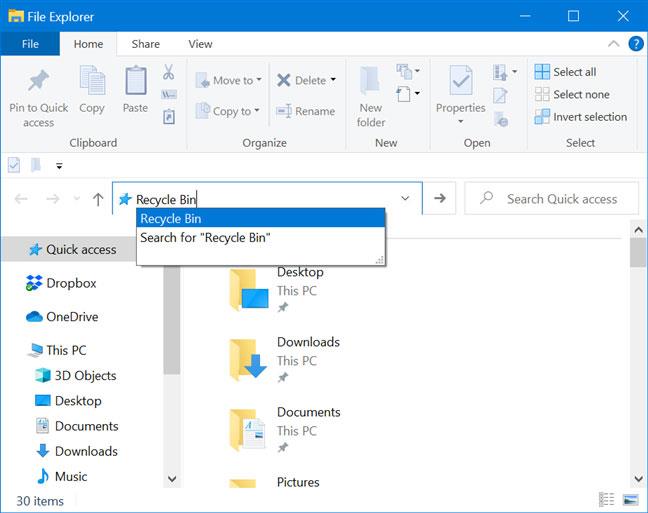
V naslovno vrstico vnesite »Koš«.
Prav tako lahko kliknete ali se dotaknete prvega " > " (znak za več kot) v naslovni vrstici File Explorerja. To bo odprlo meni, v katerem lahko dostopate do koša tako, da ga kliknete ali tapnete.
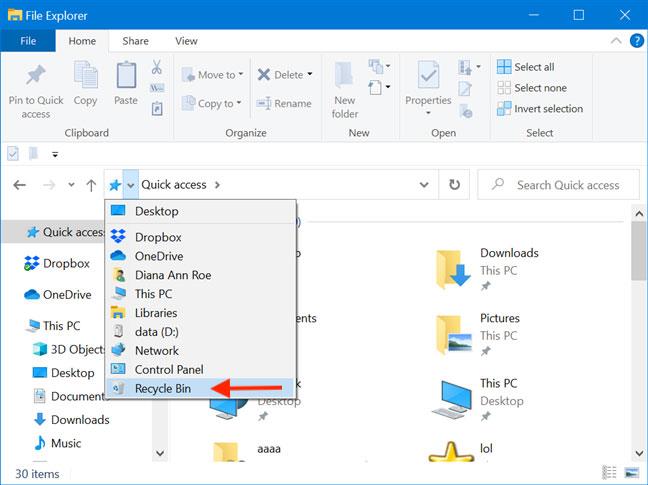
Meni, v katerem lahko dostopate do koša tako, da ga kliknete ali tapnete
Ali pa v meniju izberite možnost Namizje . S tem se odpre mapa Namizje , od koder lahko dostopate tudi do koša.
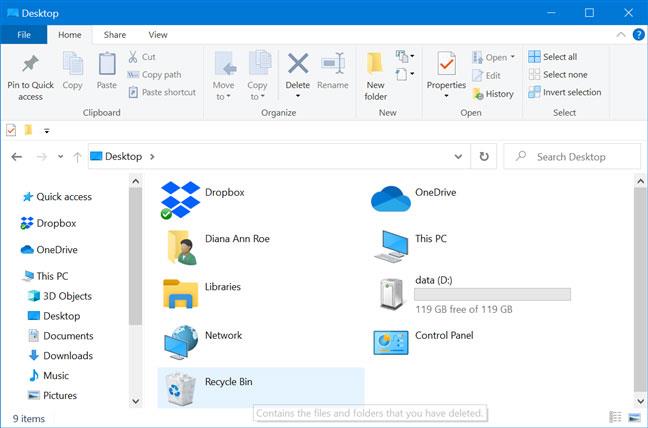
Do koša lahko dostopate tudi iz mape Namizje
OPOMBA: Ne pozabite, da mapa Namizje prikazuje koš in druge lokacije, ne glede na to, ali so dejansko prikazane na namizju sistema Windows 10 ali ne.
5. Odprite koš Windows 10 v File Explorerju
Vse datoteke, ki jih izbrišete, so prikazane v glavni mapi koša, vendar ima vsaka particija na trdem disku tudi koš. To mapo lahko uporabite za dostop do koša Windows 10, vendar je postopek nekoliko bolj zapleten.
Najprej se prepričajte, da vidite skrite zaščitene sistemske datoteke v sistemu Windows 10. Nato z Raziskovalcem datotek pojdite na Ta računalnik > Windows (C:) . Prikaže se mapa z imenom $Recycle.Bin . Prosim odprite.
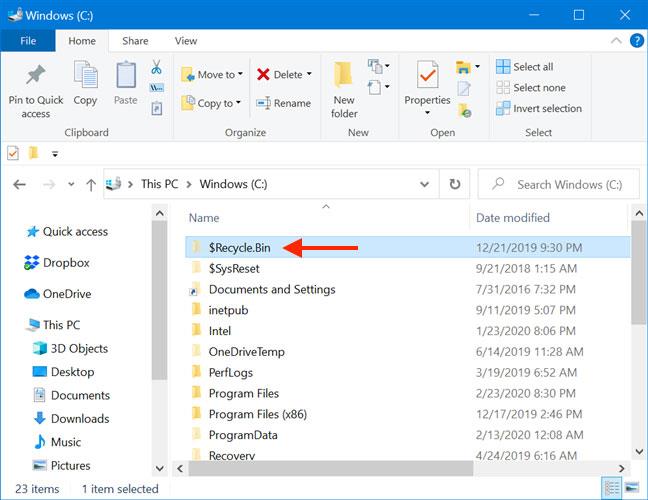
Odprite $Recycle.Bin
OPOMBA: Koš je prikazan na vseh pogonih v računalniku, ne le na C:, zato je pot lahko Ta računalnik > D: .
Ko odprete mapo $Recycle.Bin , lahko vidite mapo Koš Windows 10.
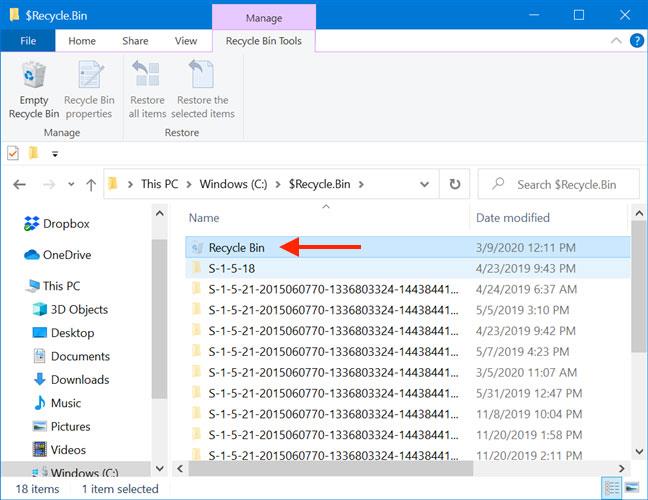
Ko odprete mapo $Recycle.Bin, lahko vidite mapo Recycle Bin
6. Dostopite do lokacije koša z uporabo okna Zaženi
Okno Zaženi lahko uporabite tudi za dostop do lokacije koša Windows 10. Najprej uporabite bližnjico na tipkovnici Win+ Rali kako drugače, da odprete Zaženi. Nato vstavite ukaz shell:desktop in pritisnite tipko Enterali kliknite OK.
Če se okno namizja , ki se odpre naslednje, zdi znano, je to zato, ker ste do njega dostopali tudi iz naslovne vrstice Raziskovalca datotek v 4. delu te vadnice. Tam lahko vidite prikazani koš Windows 10.
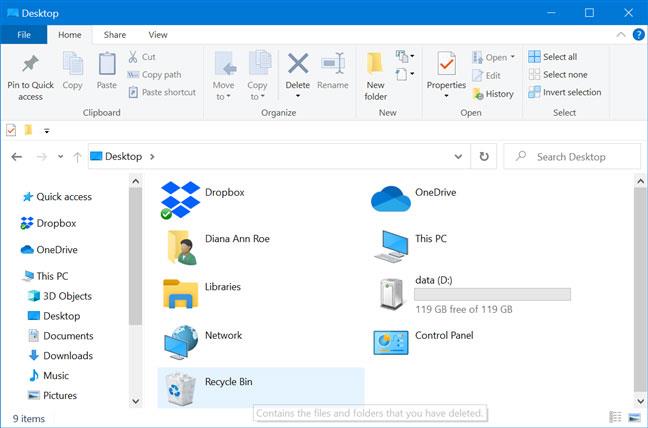
Prikaže se koš Windows 10
Koš Windows 10 lahko odprete tudi neposredno iz okna Zaženi , tako da vstavite nekoliko daljši ukaz: shell:RecycleBinFolder.
Pritisnite OK ali Enter na tipkovnici in takoj se odpre koš.
7. S hitrim dostopom File Explorerja odprite koš
Če redno uporabljate Raziskovalca datotek, boste morda želeli lažje odpreti koš Windows 10 iz njega. Bližnjico do koša lahko ustvarite v hitrem dostopu File Explorerja.
Izberite ikono koša tako, da jo pritisnete in zadržite, nato pa jo povlecite in spustite na bližnjico File Explorerja, prikazano v opravilni vrstici. Prikaže se sporočilo " Pripni v File Explorer ".
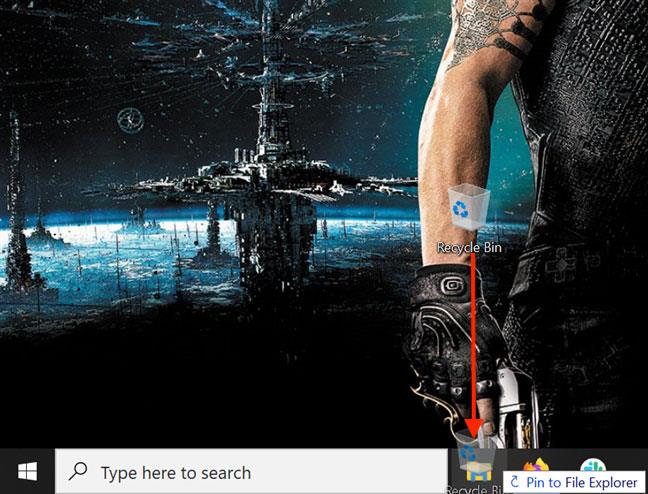
Prikaže se sporočilo »Pin to File Explorer«.
Nato lahko vidite okno s pripetimi (pripetimi) in pogostimi (pogosto odprtimi) lokacijami . Koš je dodan na seznam.
Zdaj lahko odprete koš Windows 10 z bližnjicami za hitri dostop v Raziskovalcu datotek.
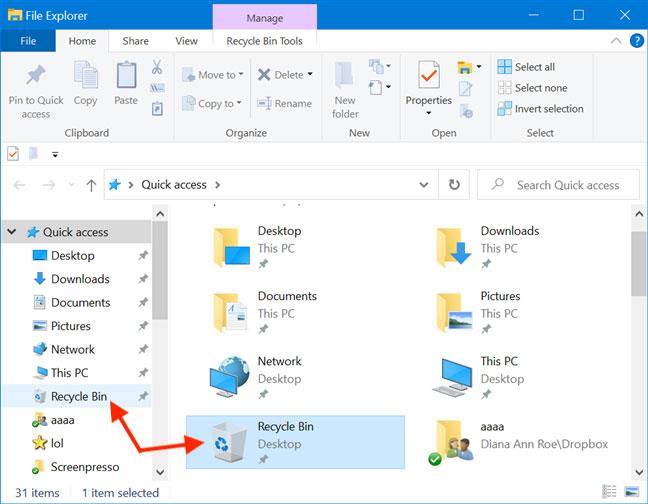
Odprite koš Windows 10 z bližnjicami za hitri dostop v Raziskovalcu datotek
8. Dostopite do koša z bližnjico v opravilni vrstici
V sistemu Windows 10 lahko ustvarite bližnjico do koša in jo pripnete v opravilno vrstico. Ta postopek je nekoliko zapleten in Quantrimang.com ga je podrobno opisal v članku: Kako pripeti aplikacije na opravilno vrstico za hitrejše odpiranje .
9. Odprite koš v lupini PowerShell
Lahko tudi zaženete PowerShell in vnesete ukaz: start shell: RecycleBinFolder. Ne pozabite pritisniti Enterna tipkovnici in v File Explorerju se bo odprl koš.
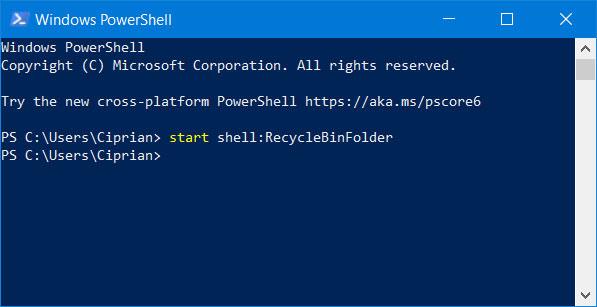
Odprite koš v lupini PowerShell